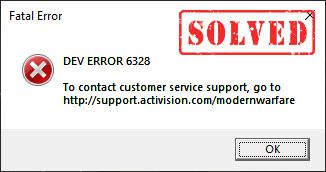
De laatste tijd klaagden spelers dat Call of Duty Warzone onspeelbaar werd met de dev-fout 6328. Maak je geen zorgen als je op dezelfde boot zit. Hoewel het crashen van Warzone met een fatale fout gebruikelijk is, vooral na de update, is er iets dat je kunt doen om het te repareren.
Probeer deze oplossingen:
Hier zijn 6 oplossingen die andere gamers hebben geholpen met Warzone-ontwikkelaarsfout 6328 . Je hoeft ze niet allemaal te proberen. Werk je een weg door de lijst totdat je degene vindt die de truc doet.
- Start je netwerk opnieuw op
- Update uw grafische driver
- Voer Warzone uit op DirectX 11
- Vergroot virtueel geheugen
- Verwijder de gamecachebestanden
- Pas de grafische instellingen in de game aan
Fix 1 - Start uw netwerk opnieuw op
Veel spelers meldden dat de Warzone-dev-fout 6328 kan worden veroorzaakt door netwerkstoringen. Probeer het oplossen van problemen met uw router en modem om te zien of dat het geval is.
gewoon zet de router en modem uit en sluit deze na minimaal 30 seconden weer aan . Dit zou uw apparaat moeten verversen en de verstopte verbinding moeten wissen. En je wordt ook aangeraden om gebruik een bekabelde verbinding in plaats van wifi voor stabielere gameplay.

modem

draadloze router
Controleer nu of de fout verdwijnt. Zo niet, bekijk dan de volgende oplossing hieronder.
Fix 2 - Update uw grafische driver
Een verouderd of defect grafisch stuurprogramma zal ook Warzone dev-fout 6328 activeren. Als u zich de laatste keer dat u uw apparaatstuurprogramma's hebt bijgewerkt niet meer kunt herinneren, doe het dan zeker nu, want dit kan een groot verschil maken voor uw spelervaring.
Handmatige stuurprogramma-update - U kunt uw grafische stuurprogramma's handmatig bijwerken door naar de website van de fabrikant te gaan AMD , NVIDIA of Intel en zoeken naar de meest recente juiste driver. Zorg ervoor dat u alleen stuurprogramma's kiest die compatibel zijn met uw Windows-versie.
Automatische stuurprogramma-update - Als u niet de tijd, het geduld of de computervaardigheden hebt om uw video- en monitorstuurprogramma's handmatig bij te werken, kunt u dit in plaats daarvan automatisch doen met Bestuurder eenvoudig . Driver Easy herkent uw systeem automatisch en vindt de juiste stuurprogramma's voor uw GPU en uw Windows-versie, en downloadt en installeert ze correct:
- Downloaden en installeer Driver Easy.
- Voer Driver Easy uit en klik op de Nu scannen knop. Driver Easy scant vervolgens uw computer en detecteert eventuele probleemstuurprogramma's.

- Klik op de Bijwerken knop naast het gemarkeerde grafische stuurprogramma om automatisch de juiste versie van dat stuurprogramma te downloaden, dan kunt u het handmatig installeren (u kunt dit doen met de GRATIS versie).
Of klik op Update alles om automatisch de juiste versie te downloaden en te installeren van alle stuurprogramma's die ontbreken of verouderd zijn op uw systeem. (Dit vereist de Pro-versie die wordt geleverd met volledige ondersteuning en een geld-terug-garantie van 30 dagen. U wordt gevraagd om te upgraden wanneer u op . klikt Update alles .)

Als je hulp nodig hebt, neem dan contact op met: Het ondersteuningsteam van Driver Easy Bij support@letmeknow.ch .
Bekijk hoe Warzone werkt. Als de stuurprogramma-update u geen geluk geeft, gaat u verder met de derde oplossing.
Fix 3 - Voer Warzone uit op DirectX 11
Als Warzone-ontwikkelaarsfout 6328 constant optreedt en het spel blijft crashen, kun je overschakelen naar de DirectX 11-modus, die, zoals andere gebruikers meldden, een soepelere gameplay geeft. Hier is hoe dit te doen:
- Voer de Blizzard Battle.net-client uit.
- Selecteer Call of Duty: MW in het linkerdeelvenster en klik op Opties > Spelinstellingen .

- Klik op de Spelinstellingen tabblad. Vink dan aan Aanvullende opdrachtregelargumenten en ga naar binnen -D3D11 in het tekstveld.

- Klik Klaar bevestigen.
Start Warzone opnieuw om de wijzigingen door te voeren. Kijk of je nu de 6328-fout kunt verwijderen. Als het probleem aanhoudt, zijn er nog een paar oplossingen om te proberen.
Fix 4 - Vergroot virtueel geheugen
Virtueel geheugen dient als extra RAM wanneer uw computer weinig geheugen heeft. Het vergroten van het virtuele geheugen kan een nuttige boost zijn wanneer u resource-veeleisende toepassingen zoals COD Warzone uitvoert.
- Klik op de Begin knop en typ geavanceerde systeeminstellingen in de Windows-zoekbalk. Dan klikken Geavanceerde systeeminstellingen bekijken .

- Klik Instellingen onder de sectie Prestaties.

- Selecteer de Geavanceerd tabblad en klik op Verandering .

- Uitvinken De grootte van het wisselbestand automatisch beheren voor alle stations .

- Selecteer C-schijf en check Aangepast formaat: .

- Voer de in oorspronkelijke grootte en maximumgrootte afhankelijk van de hoeveelheid RAM die uw pc heeft, en klik op OK .
Microsoft raadt u aan om het virtuele geheugen niet minder in te stellen dan 1,5 keer en niet meer dan Drie keer de hoeveelheid RAM op uw computer. Hier is een handleiding over hoe u het RAM-geheugen op uw computer kunt controleren.
Fix 5 - Verwijder de cachebestanden van de game
De defecte gamebestanden kunnen ook leiden tot verschillende problemen met Warzone, waaronder de 6328 dev-fout. In dit geval moet u proberen de cache op te schonen.
- Druk op uw toetsenbord op de Windows-logosleutel en R tegelijkertijd om de opdracht Uitvoeren op te roepen. Typ vervolgens %programma gegevens% en druk op Binnenkomen .
- Verwijder de Battle.net en Blizzard Entertainment map.
Start de Battle.net-client opnieuw en kijk of je Warzone normaal kunt spelen. Als het spel nog steeds niet kan worden gespeeld, probeer dan de laatste methode.
Fix 6 - Pas de grafische instellingen in de game aan
Als je in Warzone kunt komen en de fout 6328 verschijnt alleen in het midden van het spel, kan het aanpassen van bepaalde grafische instellingen de situatie helpen. Hier is hoe:
- Start CoD Warzone en krijg toegang tot de Opties menu.
- Navigeer naar de Grafische afbeeldingen tabblad. Stel vervolgens de Weergavemodus: tot Randloos op volledig scherm , en draai Synchroniseer elk frame (V-Sync) tot Aan (Ingeschakeld) .

- Scrol omlaag naar het gedeelte Details en texturen en stel in Textuurresolutie en Textuurfilter Anisotroop tot normaal .

Sla de wijzigingen op en start Warzone opnieuw om te testen. Dan zou het spel perfect moeten werken zonder de 6328-foutcode.
Hopelijk vindt u dit bericht nuttig. Als u vragen of suggesties heeft, kunt u hieronder een reactie achterlaten.


















